Come utilizzare il doppio monitor con la macchina virtuale VMware

VMware non ti consente di utilizzare più monitor per qualsiasi sistema operativo guest. Tuttavia, è possibile ignorare questa impostazione predefinita e utilizzare il doppio monitor con la macchina virtuale VMware. Indipendentemente dal sistema operativo installato sulla macchina virtuale, se si dispone di più di un monitor, è possibile utilizzarli tutti. Per impostazione predefinita, VMware rileva solo un monitor: non riconosce il secondo o il terzo monitor. Tuttavia, a volte è necessario utilizzare più di un monitor per eseguire un determinato lavoro. Nel caso in cui, hai bisogno di un secondo monitor per la tua macchina virtuale, ecco come farlo. Si prega di notare che questo tutorial è per VMware Workstation.
Usa il doppio monitor con la macchina virtuale VMware
Prima di fare qualsiasi cosa, assicurati che la tua macchina virtuale sia spenta. Quindi seguire questi passaggi seguenti.
Apri l'app VMware e vai a modificare > Preferenze. Quindi, passare al Display sezione. Qui troverai due opzioni, ad es., Finestra di autofit e Ospite di autofit. È necessario fare un segno di spunta in entrambi i checkbox.
Per vostra informazione, la seconda opzione aiuta il display della macchina virtuale ad utilizzare la stessa risoluzione della finestra dell'applicazione (VMware). In altre parole, se ridimensionate la finestra dell'app VMware, la risoluzione dello schermo della vostra macchina virtuale cambierà di conseguenza.
Successivamente, selezionare Ospite di autofit opzione, che è visibile sotto A schermo intero etichetta. Questa opzione è anche richiesta per cambiare la risoluzione della tua macchina virtuale. Si noti che se si seleziona questa opzione, è necessario installare VMware Tools.

Quindi, fare clic sul pulsante OK per salvare le modifiche.
Ora fai clic sul Modifica le impostazioni della macchina virtuale opzione. In alternativa, è possibile fare clic con il tasto destro del mouse sul nome della macchina virtuale e selezionare impostazioni. Dopodiché, vai al Display sezione.
Per impostazione predefinita, dovrebbe essere impostato su Utilizzare l'impostazione host per i monitor. Devi scegliere Specifica dei monitor opzione. In seguito, devi selezionare quanti monitor hai o vuoi. Ad esempio, se si dispone di due monitor, è possibile scegliere 2. Pertanto, è necessario inserire la risoluzione del monitor.
Dovrebbe essere la risoluzione di un singolo monitor. Dopo aver fatto tutto questo, salva le tue modifiche.
Dopodiché, attiva la tua macchina virtuale> vista > Ciclo di monitor multipli.
Ora puoi trovare la tua macchina virtuale su tutti i monitor che hai o selezionato in precedenza.
Una volta eseguita questa operazione, è possibile aprire il pannello Impostazioni di Windows 10> Sistema> Visualizza e gestire i monitor come una normale installazione di Windows 10.
Non è possibile utilizzare più errori di monitoraggio in VMware Workstation
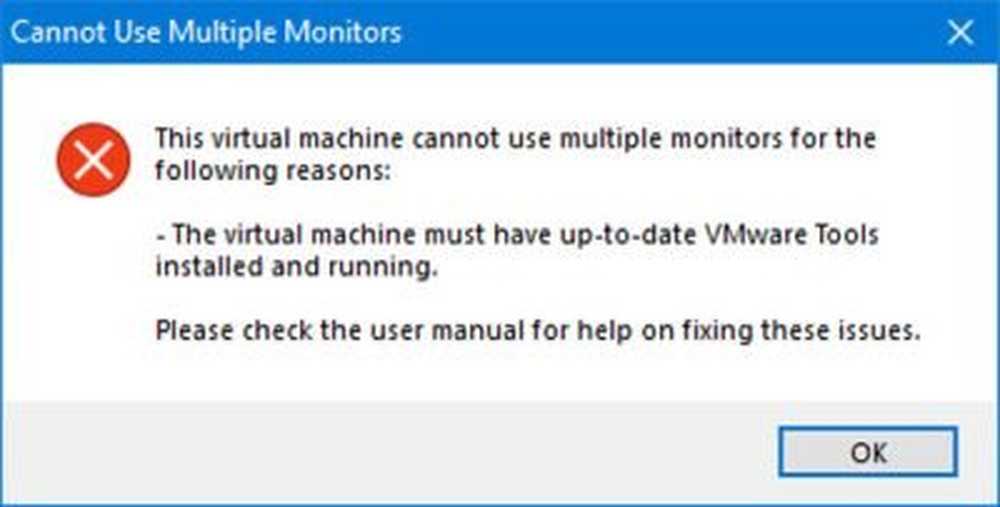
Dopo aver fatto clic sul pulsante Ciclo di monitor multipli, è possibile che venga visualizzato un messaggio di errore-
Questa macchina virtuale non può utilizzare più monitor per i seguenti motivi:
La macchina virtuale deve disporre di strumenti VMware aggiornati installati e in esecuzione.
Si prega di controllare il manuale utente per aiutare a risolvere questi problemi.
Se si dispone di tale messaggio di errore, è necessario installare VMware Tools, che è un pacchetto di utilità che è possibile installare per il sistema operativo guest Windows.
Spero che questo ti aiuti!



